شما انواع مختلفی از محتوا را برای مخاطبین خود ارسال می کنید. پیامک ها، عکس ها، فایل ها و … جالب اینجاست که تلگرام به شما اجازه می دهد تا تمامی این انواع را تغییر دهید و در ادامه با نحوه انجام این کار آشنا شوید.
- ویرایش پیامک های ارسالی
- ویرایش عکس های ارسالی
- جایگزینی فایل ها یا عکس های ارسالی
در این مقاله با ما همراه باشید.
حتما بخوانید: آموزش حذف گروه تلگرام در اندروید و آیفون
گاهی اوقات عکسی را برای مخاطب یا گروهی در تلگرام ارسال می کنید، اما پس از ارسال متوجه می شوید که عکس نیاز به ویرایش دارد (تنظیم نور، تغییر رنگ، اضافه کردن متن و ایموجی و …). برای ویرایش عکس ارسالی در تلگرام کافیست مراحل زیر را انجام دهید.
آموزش ویرایش تصویر ارسال شده در تلگرام
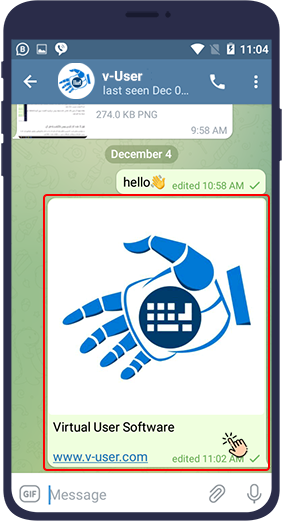
- ابتدا وارد تلگرام شده و وارد صفحه چت فردی که می خواهید عکس ارسالی را برای او ویرایش کنید وارد شوید.
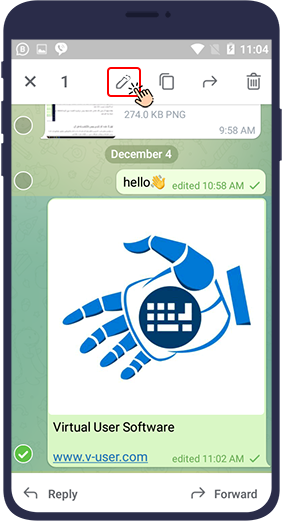
- اگر در تلگرام موبایل هستید، انگشت خود را برای انتخاب آن عکس مدتی روی عکس نگه دارید و سپس آیکون مدادی که در بالای صفحه نمایش داده می شود را انتخاب کنید. اگر روی دسکتاپ تلگرام هستید، پس از کلیک راست روی عکس، Edit را انتخاب کنید.
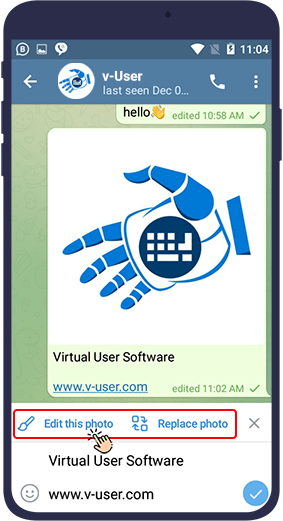
- اکنون دو گزینه برای شما نمایش داده می شود: Replace photo و Edit this photo. با استفاده از ویرایش این عکس می توانید تغییرات لازم را در عکس خود اعمال کنید.
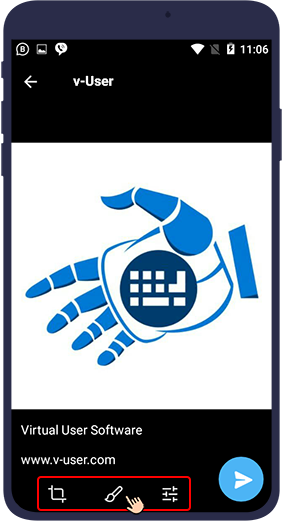
- از ویرایش این عکس برای ایجاد تغییرات در همان تصویر استفاده کنید. تغییراتی مانند افزودن متن، افزودن برچسب، کشیدن خطوط و کشیدن روی تصویر و غیره.
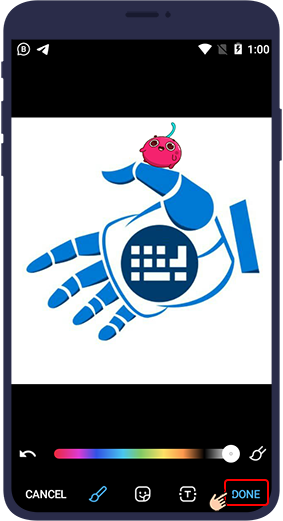
- پس از هر تغییر، روی Done کلیک کنید تا تغییرات در عکس شما ذخیره شود.
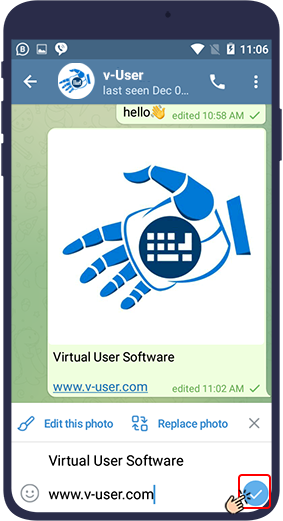
- پس از نهایی کردن تغییرات مورد نظر، کافی است بر روی تیک آبی در گوشه سمت راست پایین کلیک کنید تا عکس قدیمی با عکس جدید جایگزین شود.
حتما بخوانید: آموزش فعالسازی کامنت در کانال تلگرام
نکته مهم: پس از ویرایش هر پیام، در گوشه سمت راست پایین کادر پیام به امضای “ویرایش شده” می رسد و گیرنده متوجه می شود که شما پیام را ویرایش کرده اید.

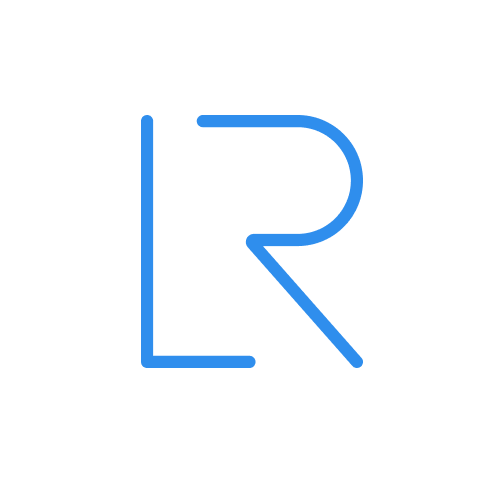
دیدگاهها
هیچ نظری هنوز ثبت نشده است.